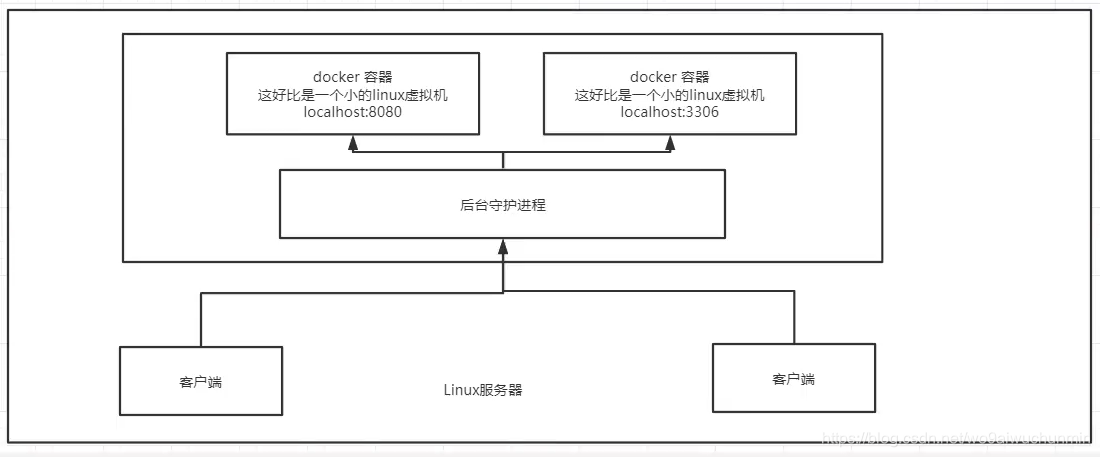目录
一、 原理
1、 没使用Docker之前,所有应用共享Lib文件和内核
2、 使用之后,每个容器相当于单独的Linux操作系统,仅仅共享内核,也就是可以配置多个Tomcat应用
3、 原理讲解
二、 名词
三、 镜像查询原理图
四、 基本命令
1、 启动Docker
2、 帮助指令
1) 显示版本信息
2) 显示系统信息,包括镜像和容器的数量
3) 万能指令
4) 官方文档
五、 镜像命令
1、 查看本地所有镜像
2、 从DockerHub上搜索镜像
1) docker search
2) DockerHub搜索,可查看可选择版本
3、 下载镜像
1) 默认下载,最新版本
2) 指定版本
3) Docker分层下载,docker images的核心,联合文件系统
4、 删除镜像
1) 删除单个
2) 删除多个
3) 删除全部
六、 容器命令
1、 新建容器并启动
2、 启动并进入容器+退出
1) 进入容器
2) 退出容器
3) 退出不停止容器
3、 查询容器
1) 查看所有正在运行
2) 查看所有正在运行 + 历史运行过的容器
3) 查询最新创建的容器 + 查询数量
4) 只显示容器ID
4、 删除容器
1) 删除非运行状态的容器
2) 强制删除
3) 删除所有容器
4) 启动容器 + 停止容器
七、 其他命令
1、 后台启动容器(前提是有一个前台进程,不然开了也会自动停止,例如Nginx)
2、 查看日志
3、 查看容器进程信息
4、 查看镜像/容器的元数据
5、 进入当前正在运行的容器
6、 将容器内的文件拷贝到主机
一、 原理
1、 没使用Docker之前,所有应用共享Lib文件和内核
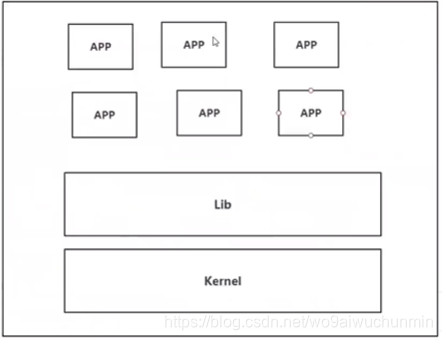
2、 使用之后,每个容器相当于单独的Linux操作系统,仅仅共享内核,也就是可以配置多个Tomcat应用
3、 原理讲解
二、 名词
百度!!!
三、 镜像查询原理图
四、 基本命令
1、 启动Docker
systemctl start docker
2、 帮助指令
1) 显示版本信息
docker version
2) 显示系统信息,包括镜像和容器的数量
docker info
3) 万能指令
docker 命令 --help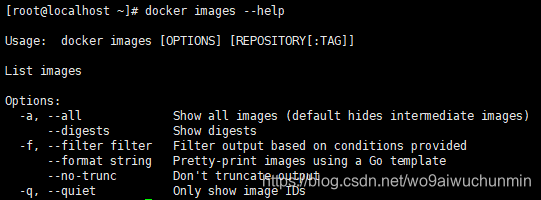
4) 官方文档
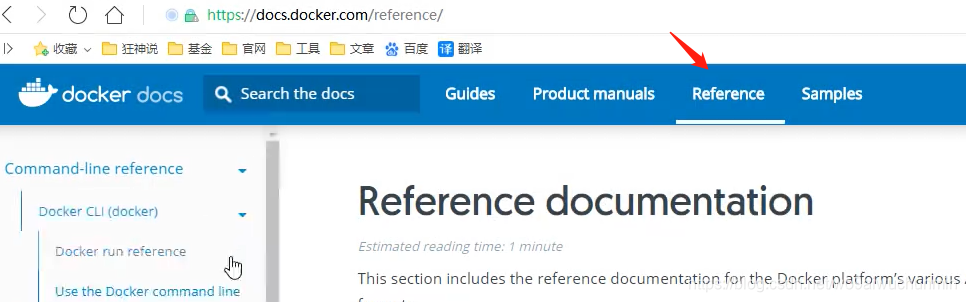
五、 镜像命令
1、 查看本地所有镜像
docker images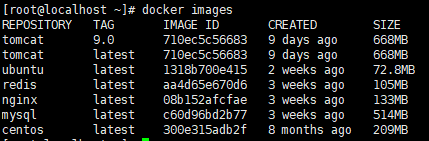
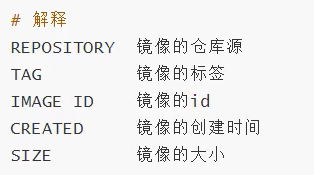
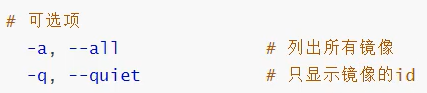
2、 从DockerHub上搜索镜像
1) docker search
docker search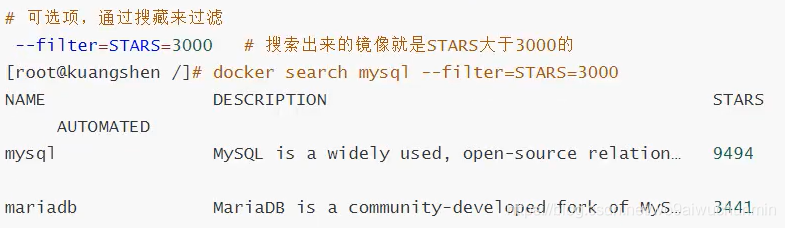
2) DockerHub搜索,可查看可选择版本
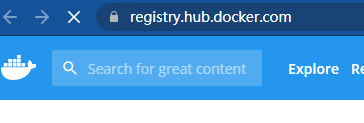
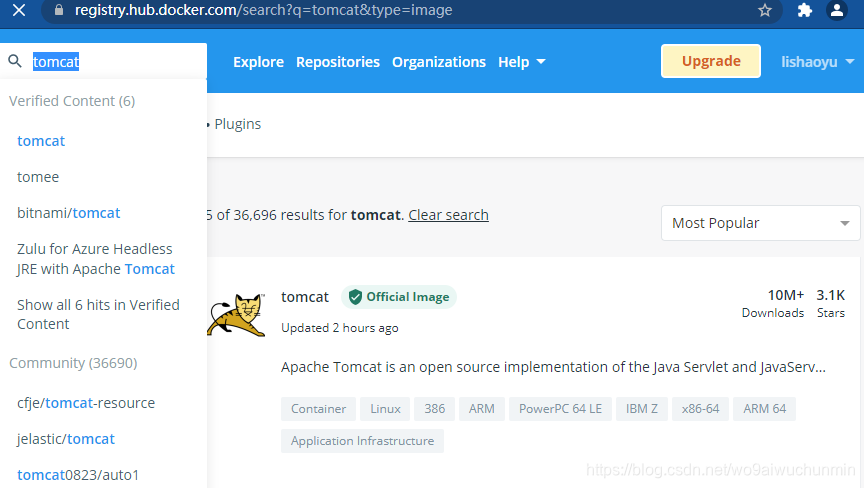

3、 下载镜像
1) 默认下载,最新版本
docker pull tomcat
2) 指定版本
docker pull tomcat:10.0.10
3) Docker分层下载,docker images的核心,联合文件系统
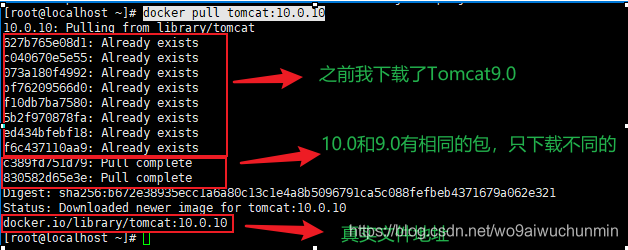
4、 删除镜像
1) 删除单个
docker rmi -f 容器ID
2) 删除多个
docker rmi -f 容器ID 容器ID 容器ID
3) 删除全部
docker rmi -f $(docker images -aq)
六、 容器命令
1、 新建容器并启动
docker run [可选参数] imagesdocker run --name="容器名称" -d -it -p 8080:8080 centos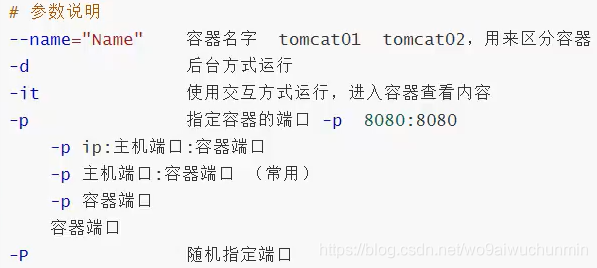
2、 启动并进入容器+退出
1) 进入容器
docker run -it centos /bin/bash
2) 退出容器
exit
3) 退出不停止容器
Ctrl + P + Q
3、 查询容器
1) 查看所有正在运行
docker ps![]()
2) 查看所有正在运行 + 历史运行过的容器
docker ps -a3) 查询最新创建的容器 + 查询数量
docker ps -n=1
4) 只显示容器ID
docker ps -q
4、 删除容器
1) 删除非运行状态的容器
docker rm 容器ID
2) 强制删除
docker rm - f 容器ID3) 删除所有容器
两种方法:
docker rm - f $(docker ps -aq)docker ps -aq | xargs docker rm
4) 启动容器 + 停止容器
- ① 启动
docker start 容器ID
- ② 重启
docker restart 容器ID
- ③ 停止
docker stop 容器ID
- ④ 强制停止
docker kill 容器ID
七、 其他命令
1、 后台启动容器(前提是有一个前台进程,不然开了也会自动停止,例如Nginx)
docker run -d 镜像名称
2、 查看日志
docker logs -tf --tail 2 容器名称
3、 查看容器进程信息
docker top 容器ID
4、 查看镜像/容器的元数据
docker inspect 容器ID
docker inspect 镜像ID
5、 进入当前正在运行的容器
docker exec -it 容器ID bashShell (开启新终端)
或者:
docker attach 容器ID
6、 将容器内的文件拷贝到主机
docker cp 容器ID:容器内路径 目的主机的路径![]()